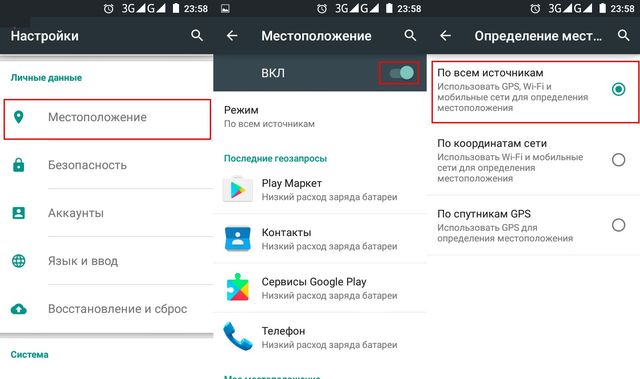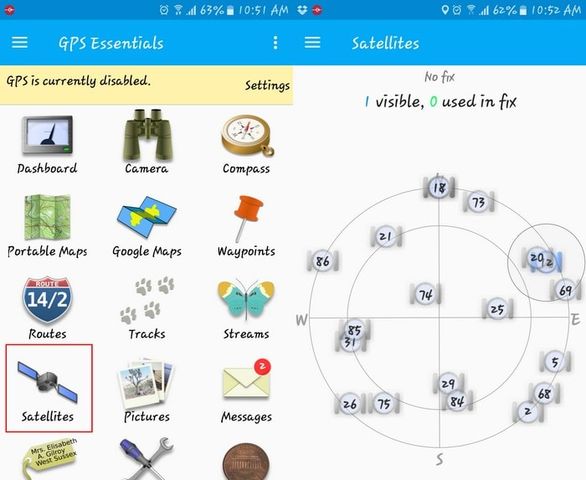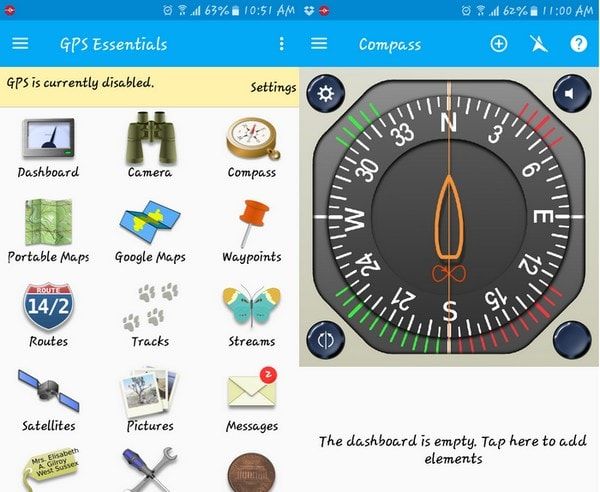- Слабый GPS сигнал на Android – как исправить?
- 1. Включить режим высокой точности.
- 2. Определить причину слабого сигнала GPS.
- 3. Слабый сигнал GPS из-за приложений.
- 4. Перекалибровать компас.
- Советы
- Вывод
- Как улучшить сигнал GPS на Android-смартфоне и планшете
- Что такое GPS?
- Переключитесь в режим “Высокая точность”
- Заставьте GPS всегда быть активным
- Почему может не работать GPS?
- Очистите GPS-данные
- Как улучшить GPS-прием на Android?
- Усиление сигнала при помощи антенны
- Посещение раздела с настройками
- Калибровка компаса
- Просмотр количества видимых GPS-спутников
- Сброс GPS-данных
- На что обращать внимание при покупке нового смартфона?
Слабый GPS сигнал на Android – как исправить?
Практически каждый Android смартфон или планшет имеет GPS датчик. Это стандартная функция современного устройства. Тем не менее, не все GPS датчики работают одинаково. На быстродействие и мощность GPS сигнала влияют такие характеристики устройства, как оперативная память, процессор и программное обеспечение.
GPS позволяет использовать навигационные приложения, такие как Google Карты или Яндекс Карты. Если вы часто бываете в путешествиях, или играете в игры с дополненной реальностью (например, Pokemon Go), тогда вам нужно иметь мощный GPS сигнал на Android. Что сделать, чтобы усилить GPS сигнал на Android?
1. Включить режим высокой точности.
Если вы хотите исправить слабый сигнал GPS на Android, тогда вам придется пойти на некоторые жертвы. Хороший GPS сигнал потребляет больше заряда батареи. Если вы не боитесь того, что ваш смартфон быстро разрядится, тогда включите режим высокой точности.
Откройте меню Настройки и выберите «Местоположение». Дальше откройте раздел «Режим» и убедитесь, что вы включили опцию «По всем источникам«.
Однако, данная опция доступна не на всех Android устройствах. Если вы не нашли такой функции в своем смартфоне, тогда вам нужно выяснить, в чем причина слабого сигнала GPS.
2. Определить причину слабого сигнала GPS.
Если причина слабого GPS сигнала связана с оборудованием, тогда мы не сможем вам помочь. В любом случае, вам стоит установить приложение под названием GPS Essentials, чтобы выяснить, в чем причина слабого сигнала GPS.
После того, как вы установите приложение, и откроете его, вы увидите опцию «Satellites» на главном экране. Нажмите на нее, и ваше Android устройство начнет соединение со спутниками по всей планете.
Если результат покажет, что смартфон подключается к спутникам, но GPS по-прежнему не работает, тогда проблема в программном обеспечении. Если вы не видите никаких спутников на экране смартфона, тогда проблема в оборудовании. Также попробуйте убрать металлические предметы рядом с собой, поскольку они создают помехи.
3. Слабый сигнал GPS из-за приложений.
Иногда различные приложения на Android могут вызывать проблемы в работе GPS.
Например, если вы используете несколько приложений для определения местоположения одновременно, такие как Google Карты и FourSquare, это может стать причиной слабого сигнала GPS или полного его отсутствия.
Вам следует закрыть все фоновые приложения, чтобы получить более сильный GPS сигнал.
4. Перекалибровать компас.
Иногда повторная калибровка GPS позволяет исправить слабый сигнал GPS. Вы можете сделать это с помощью компаса. Некоторые смартфоны уже поставляются с компасом. Если вы не нашли его на своем устройстве, тогда используйте приложение GPS Essentials, о котором мы говорили раньше.
Откройте приложение снова и нажмите на «Compass». Возьмите телефон и поверните его по вертикали три раза. Следите за тем, чтобы телефон оставался параллельным поверхности, и двигайте его медленно.
Когда вы закончите перемещать его по вертикали, поверните его еще раз, но на этот раз по горизонтали. Обязательно сделайте это три раза.
Советы
- Обновите GPS – откройте панель быстрых уведомлений, и выключите GPS. Подождите пять секунд, и включите его снова.
- Снимите заднюю панель или чехол – иногда GPS сигнал блокируется защитным чехлом или задней панелью. Попробуйте снять их, и проверить качество GPS сигнала.
- Включите режим полета – откройте панель быстрых уведомлений, и включите опцию «Режим полета». Подождите 15-20 секунд, после чего выключить его.
- Выйдите на открытый воздух — GPS датчик работает лучше на открытой местности. Проверьте сигнал GPS на улице или балконе, где есть прямой доступ к небу.
Вывод
Каждый пользователь Android устройства сталкивается с проблемой слабого GPS сигнала. Некоторые хитрости, описанные в этой статье, позволяют улучшить GPS сигнал на смартфоне или планшете.
Как вы справляетесь со слабым GPS сигналом на Android устройстве? Поделитесь своими мыслями в комментариях ниже.
Источник
Как улучшить сигнал GPS на Android-смартфоне и планшете
Модуль GPS в вашем телефоне позволяет использовать навигационные приложения, такие как Google Карты, и службы определения местоположения. А хороший сигнал является решающим не только для навигации, но и для игр с дополненной реальностью, как Pokemon Go. Если вы испытываете проблемы с этим на вашем Android-телефоне, тогда ознакомьтесь с нашими советами, которые помогут улучшить сигнал GPS на Android-девайсе.
Что такое GPS?
Чтобы знать как оптимизировать работу модуля GPS, необходимо понять как он работает. GPS расшифровывается как Global Positioning System, то есть система глобального позиционирования. Она была разработана военными, но позже ее начали использовать для гражданских целях. Первоначально GPS использовала 24 спутника, расположенных на орбите планеты Земля, но сейчас их количество увеличилось до 31.
Ваш смартфон взаимодействует с этими спутниками через специальную антенну, которая является частью аппаратного обеспечения в большинстве современных мобильных устройств. Естественно, аппаратным обеспечением управляет программное через драйвер. Таким образом, имеется три источника погрешности для сигнала GPS в смартфоне:
- Количество доступных спутников на текущем местоположении
- Качество антенны, которая находится внутри смартфона
- Реализация драйвера в операционной системе Android
Переключитесь в режим “Высокая точность”
Для получения лучшего сигнала, вы должны приготовиться к тому, что автономность вашего устройства будет ниже, чем обычно. Это необходимая жертва, но вы все равно сможете вернуть настройки обратно, когда вы не будете нуждаться в точном определении своего местоположения. Например, когда играете в Pokemon Go. Все очень просто, следуйте нашим указаниям в инструкции ниже.
Откройте “Настройки”, перейдите в раздел “Местоположение” и убедитесь что службы местоположения включены. Если они выключены, тогда нажмите по переключателю в правом верхнем углу.
В самом верху под этим переключателем находится меню с выбором режима. Тапните по нему и убедитесь, что выбрана опция “Высокая точность”. Это означает, что для определения вашего местоположения будет использоваться встроенный GPS, Wi-Fi и мобильная сеть. Из-за этого может увеличится энергопотребление, но точность определения существенно улучшится.
Заставьте GPS всегда быть активным
Для экономии заряда GPS модуль может отключаться, когда он не используется. Если, к примеру, вы играете в Pokemon GO и в этот момент хотите прочитать новое сообщение, тогда GPS на это время отключится.
Так или иначе, вы можете заставить его всегда быть активным, но сделать это нетрудно. Необходимо установить одно приложение из Google Play Маркета, и оно все сделает за вас. Мы рекомендуем Connected GPS, поскольку с ним проще всего работать. Имейте ввиду, что это может стать для автономности вашего устройства настоящим ударом.
Почему может не работать GPS?
С помощью GPS Essentials вы можете диагностировать причину слабого сигнала GPS. Проблемы могут возникать из-за аппаратного или программного обеспечения. На главном экране GPS Essentials найдите пункт “Спутники” и перейдите в него. Смартфон должен подключиться к доступным на орбите Земли спутникам.
Если телефон не нашел никаких спутников или не может к ним подключиться из-за плохого сигнала, тогда причиной этому могут быть помехи от металлических объектов вокруг вас: чехла смартфона или встроенный в него модуль попросту не работает так, как нужно. Если спутники появились, но GPS по-прежнему не работает должным образом, тогда проблема в программном обеспечении и мы рекомендуем воспользоваться следующим в списке советом.
Очистите GPS-данные
Иногда ваш аппарат “застревает” на некоторых спутниках GPS, даже если они не в пределах досягаемости, что и вызывает проблемы в работе модуля. Исправить это возможно с помощью другого приложения — GPS Status & Toolbox, которое очищает GPS-данные и телефон может с нуля переподключиться к спутникам.
Установите этот инструмент, а затем запустите его. Нажмите кнопку “Меню”, где нужно выбрать “Manage A-GPS state”. Далее нужно нажать кнопку “Очистить”, а после завершения этого процесса вернитесь в “Manage A-GPS state” и тапните по кнопке “Загрузить”. Все, после этого модуль GPS должен работать как новый.
Источник
Как улучшить GPS-прием на Android?
Современные смартфоны оснащены GPS-чипом, который значительно упрощает наши путешествия или поиски определенного адреса. Однако нередки случаи, когда GPS плохо работает. И не всегда в этом виновата недостаточно хорошая сборка смартфона. Зачастую можно улучшить функционирование навигационного модуля, покопавшись в настройках.
Усиление сигнала при помощи антенны
У многих автомобилистов имеется полноценный GPS-навигатор. У некоторых таких устройств на задней стенке или боковом торце располагается разъем для антенны. Это позволяет усилить прием сигнала в несколько раз — нужно лишь раздобыть соответствующую антенну.
Что касается современных смартфонов, то спешим вас разочаровать. В их составе вы никогда не найдете специальный разъем для антенны. Улучшить прием GPS на Андроиде можно только программными методами. Если они не сработали, то вам придется смириться с текущим положением дел. Как несложно догадаться, хуже всего с GPS-спутниками работают бюджетные аппараты. Объясняется это тем, что они оснащаются наиболее дешевыми и старыми навигационными чипами, имеющие низкую скорость работы и слабый приемник сигнала.
Посещение раздела с настройками
Во многих смартфонах и планшетах GPS-чип по умолчанию вовсе отключен. В таком случае аппарат определяет местоположение по сотовым вышкам и сетям Wi-Fi. Чтобы включить навигационный чип, нужна настройка девайса. Для этого совершите следующие действия:
Шаг 1. Зайдите в раздел «Настройки».
Шаг 2. Здесь вас должен заинтересовать пункт «Местоположение».
Шаг 3. На разных устройствах данный пункт может иметь другое наименование. Например, на планшетах Samsung нужно выбрать вкладку «Подключения» и нажать на пункт «Геоданные», заодно активировав соответствующий переключатель.
Шаг 4. В этом разделе вам необходимо включить высокую точность определения местоположения. Аппарат должен использовать для этого все источники — спутники GPS, сети Wi-Fi и данные с сотовых вышек.
Следует заметить, что в таком режиме работы энергопотребление повышается. И если на новых смартфонах это практически не заметно, то обладатели бюджетных и старых девайсов точно ощутят снизившееся время автономной работы.
В зависимости от особенностей устройства, настройки GPS могут находиться в разных подразделах. Поэтому на более современных Android смартфонах эти действия можно выполнить немного иначе.
Вызовите панель уведомлений и сделайте долгое нажатие по иконке «GPS» (может иметь другое название). В открывшейся странице выдайте приложениям доступ к местоположению и в разделе «Определение местоположения» установите «Высокая точность».
Калибровка компаса
Если усилить прием сигнала на смартфонах нельзя, то улучшить работу цифрового компаса никто не помешает. Дело в том, что на некоторых устройствах он не откалиброван, в результате чего навигационная программа не может вовремя понять, в какую именно сторону света направлен ваш смартфон. Вам же в этот момент кажется, что девайс не ловит GPS.
Для калибровки компаса вам потребуется приложение GPS Essentials. Скачайте и установите его, после чего совершите следующие действия:
Шаг 1. Запустите программу.
Шаг 2. Зайдите в режим Compass.
Шаг 3. Если компас работает стабильно, то проблема заключается не в нём. Если компас отказывается правильно показывать стороны света, то совершите его калибровку.
Шаг 4. Сначала повращайте смартфон вокруг своей оси экраном кверху. Далее переверните его снизу вверх. Ну а потом переверните слева направо. Это должно помочь. В некоторых версиях приложения сначала необходимо выбрать пункт Calibrate в настройках раздела.
Просмотр количества видимых GPS-спутников
В том же GPS Essentials вы можете посмотреть на то, к какому количеству спутников подключается ваш смартфон. Если оно достаточно большое, то навигационный чип винить не стоит — проблема в какой-то из программ. Для просмотра спутников нужно в меню приложения выбрать пункт Satellites.
Сброс GPS-данных
Распространенной проблемой некоторых устройств является долгая привязка к конкретным GPS-спутникам, даже когда те успели уйти из зоны видимости. Помочь в таком случае может приложение GPS Status & Toolbox. Оно сбросит GPS-данные, после чего подключение к спутникам совершится с нуля.
Шаг 1. Скачайте и установите утилиту.
Шаг 2. Запустите установленное приложение, согласившись с условиями лицензионного соглашения.
Шаг 3. На главном экране программы вы увидите показания разных датчиков, а также информацию о количестве GPS-спутников над головой.
Шаг 4. Нажмите в любом месте дисплея, после чего вы сможете слева вытащить шторку с основным меню. Здесь вы можете откалибровать компас, если это не удалось сделать при помощи рассмотренного ранее приложения. Но сейчас вам нужно нажать на пункт «Управление состояниями A-GPS».
Шаг 5. Во всплывающем меню необходимо нажать кнопку «Сбросить».
Шаг 6. После завершения сброса вернитесь к этому всплывающему меню, нажав в нём кнопку «Загрузить».
На что обращать внимание при покупке нового смартфона?
Теперь вы знаете ответ на вопрос «Как настроить GPS на Андроид?». Но вам всё это не очень сильно поможет, если вы хотите использовать свой смартфон в качестве GPS-навигатора на постоянной основе. Лучше для этих целей обзавестись добротным современным смартфоном. При его выборе обязательно ознакомьтесь с полными техническими характеристиками. В них необходимо найти упоминание о поддержке технологии A-GPS — она здорово снижает энергопотребление. Идеальным же смартфоном для вас станет тот, который работает ещё и со спутниками ГЛОНАСС. К счастью, поддержкой российской навигационной системы обладают практически все аппараты, которые ввозятся в нашу страну на протяжении последнего года. Но, опять же, заглянуть в спецификации устройства перед его приобретением всё же нужно.
Источник